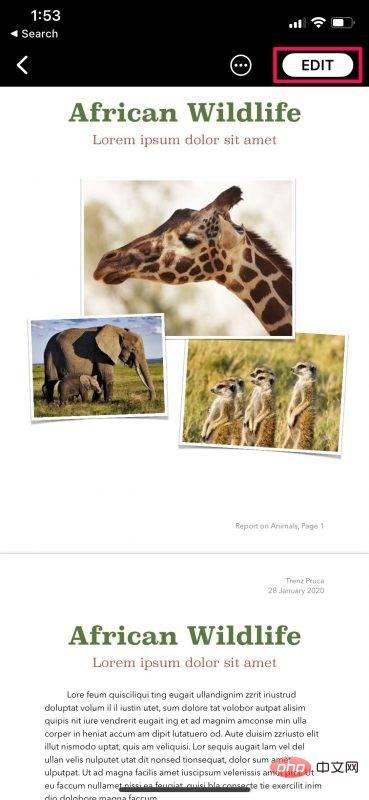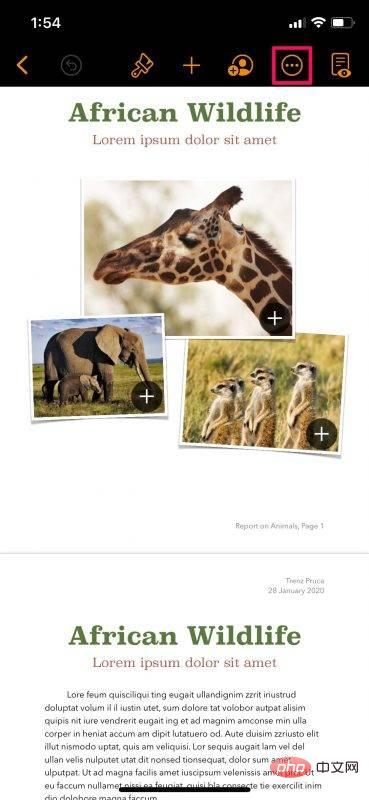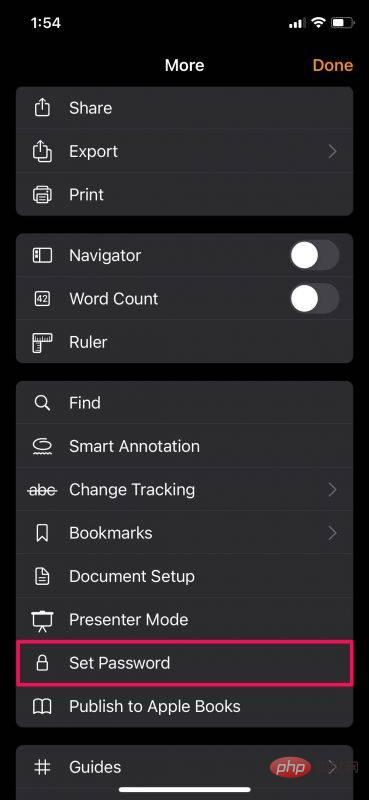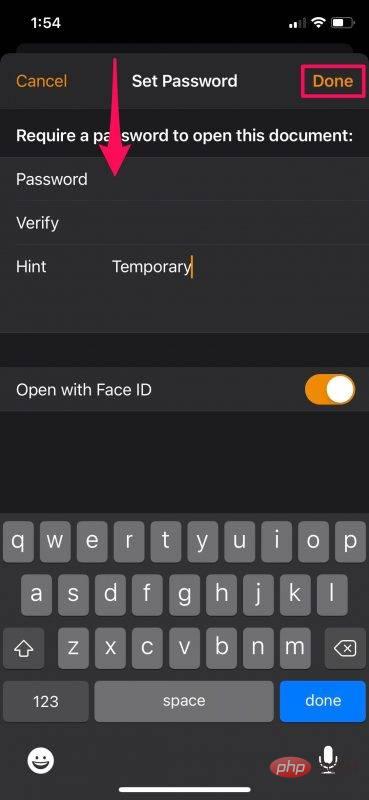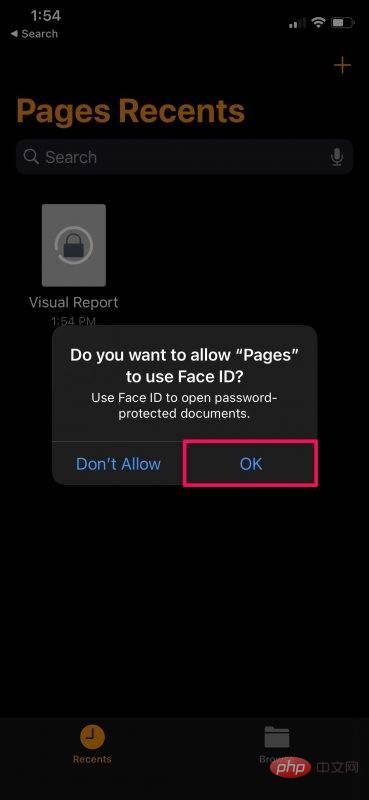Heim >häufiges Problem >So schützen Sie Seiten, Keynotes und digitale Dokumente auf dem iPhone und iPad mit einem Passwort
So schützen Sie Seiten, Keynotes und digitale Dokumente auf dem iPhone und iPad mit einem Passwort
- WBOYWBOYWBOYWBOYWBOYWBOYWBOYWBOYWBOYWBOYWBOYWBOYWBnach vorne
- 2023-04-21 14:10:091943Durchsuche
So schützen Sie Seiten, Keynotes und Numbers-Dokumente auf dem iPhone und iPad mit einem Passwort
Wir konzentrieren uns hier auf die Schritte für die Apple Pages-App. In Keynote und Numbers ist alles gleich. Folgendes müssen Sie tun:
- Starten Sie zunächst die Pages/Keynote/Numbers-App auf Ihrem iPhone oder iPad und öffnen Sie das Dokument, das Sie verschlüsseln möchten.

- Normalerweise befinden Sie sich in der Leseansicht. Sie müssen in den Bearbeitungsmodus wechseln. Klicken Sie hierzu einfach auf die Option „Bearbeiten“ in der oberen rechten Ecke.

- Als nächstes tippen Sie auf das Dreipunktsymbol im oberen Menü, um auf weitere Optionen für das ausgewählte Dokument zuzugreifen.

- Scrollen Sie hier nach unten und Sie sehen die Option, Ihr Passwort mit einem Passwort zu schützen. Klicken Sie auf „Passwort festlegen“, um fortzufahren.

- Geben Sie nun Ihr bevorzugtes Passwort ein und richten Sie eine Erinnerung ein. Die Entsperrung per Face ID ist für Dokumente standardmäßig aktiviert. Wenn Sie dieses Dokument jedoch mit anderen teilen möchten, deaktivieren Sie es am besten. Klicken Sie auf „Fertig“, um Ihre Änderungen zu speichern.

- Jetzt sehen Sie anstelle der üblichen Vorschau ein Schlosssymbol auf dem verschlüsselten Dokument. Wenn Sie darauf tippen, werden Sie aufgefordert, Face ID zum Entsperren des Dokuments zu verwenden (sofern aktiviert). Wenn die Face-ID-Authentifizierung fehlschlägt, erhalten Sie die Möglichkeit, Ihr Passwort einzugeben.

Mach weiter. Sie haben ein Pages-Dokument auf Ihrem iPhone oder iPad erfolgreich mit einem Passwort geschützt.
Wie bereits erwähnt, können Sie auch die genaue Vorgehensweise zum Passwortschutz von Numbers- und Keynote-Dateien befolgen. Egal welche iWork-App Sie verwenden, die Optionen, die Sie auf Ihrem Bildschirm sehen, sind genau die gleichen.
Das obige ist der detaillierte Inhalt vonSo schützen Sie Seiten, Keynotes und digitale Dokumente auf dem iPhone und iPad mit einem Passwort. Für weitere Informationen folgen Sie bitte anderen verwandten Artikeln auf der PHP chinesischen Website!